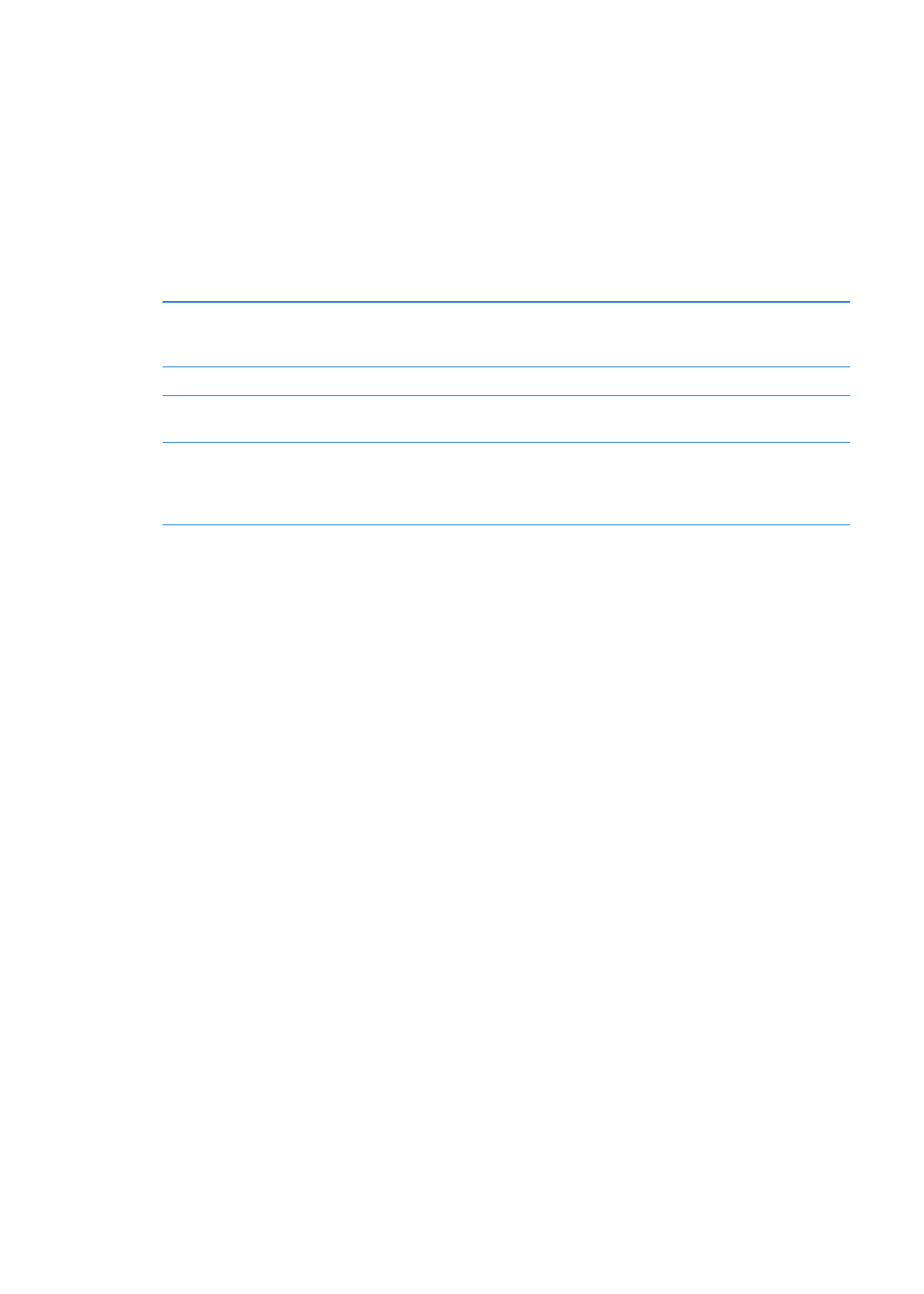
」設定
Apple ID
にサインインしたり、新しい
Apple ID
を作成したり、既存の
Apple ID
を編集したりするときは、
「
Store
」
設定を使用します。複数の
Apple ID
がある場合は、「
Store
」設定を使って
Apple ID
からサインアウトし、別の
Apple ID
にサインインできます。
デフォルトでは、「
Store
」設定に表示される
Apple ID
が、
iPod touch
をコンピュータと同期するときにサインイ
ンした
Apple ID
です。
iTunes Store
の利用条件については、
www.apple.com/jp/legal/itunes/ww/
を参照してください。
Apple ID
を使用してサインインする:
「
Store
」を選択して「サインイン」をタップし、「既存の
Apple ID
を使用」
をタップして、
Apple ID
とパスワードを入力します。
アカウント情報を表示する/編集する
「設定」>「
Store
」と選択し、
Apple ID
をタップして、
「
Apple ID
を表示」をタップします。
項目をタップすると、その項目を編集できます。パスワードを変更するときは、「
Apple
ID
」フィールドをタップします。
別の
Apple ID
を使用してサインインする 「設定」>「
Store
」と選択し、アカウント名をタップして、
「サインアウト」をタップします。
新しい
Apple ID
を作成する
「設定」>「
Store
」と選択して「サインイン」をタップし、
「
Apple ID
を新規作成」をタッ
プして、画面に表示される指示に従います。
購入した項目を自動的にダウンロードする 「設定」>「
Store
」と選択し、自動的に
iPod touch
にダウンロードしたい購入済み項
目の種類(「ミュージック」や「ブック」など)をオンにします。「
Newsstand
」
App
の
自動アップデートをオフにすることもできます。
70
ページの第
14
章「
Newsstand
」を
参照してください。
97
第
25
章
App Store